Скидка на весь чек
Чтобы добавить скидку на все позиции в чеке:
- Наберите в чек товары и продукцию.
- Нажмите иконку Скидка.
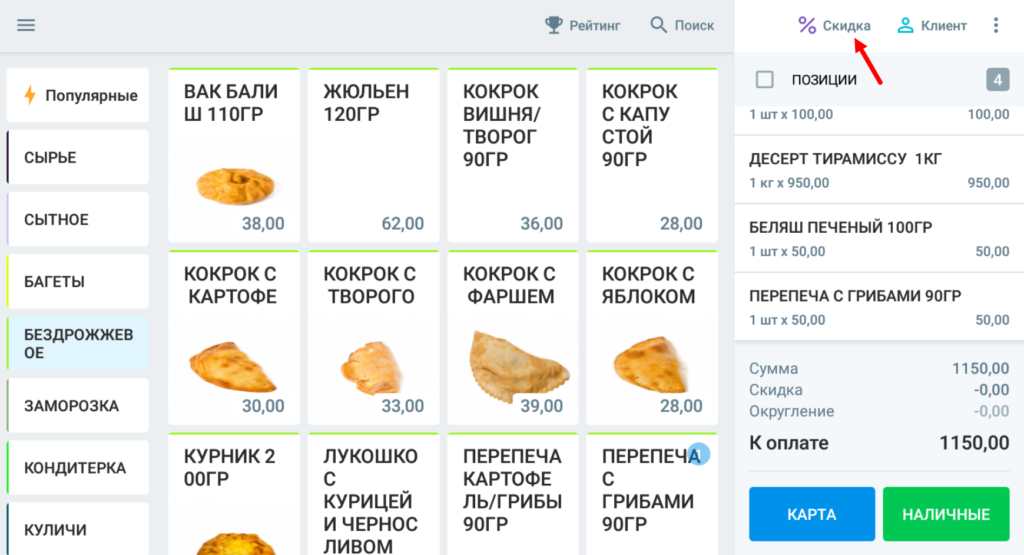
Появится список доступных скидок. Выберите нужный вариант из списка и нажмите Применить.
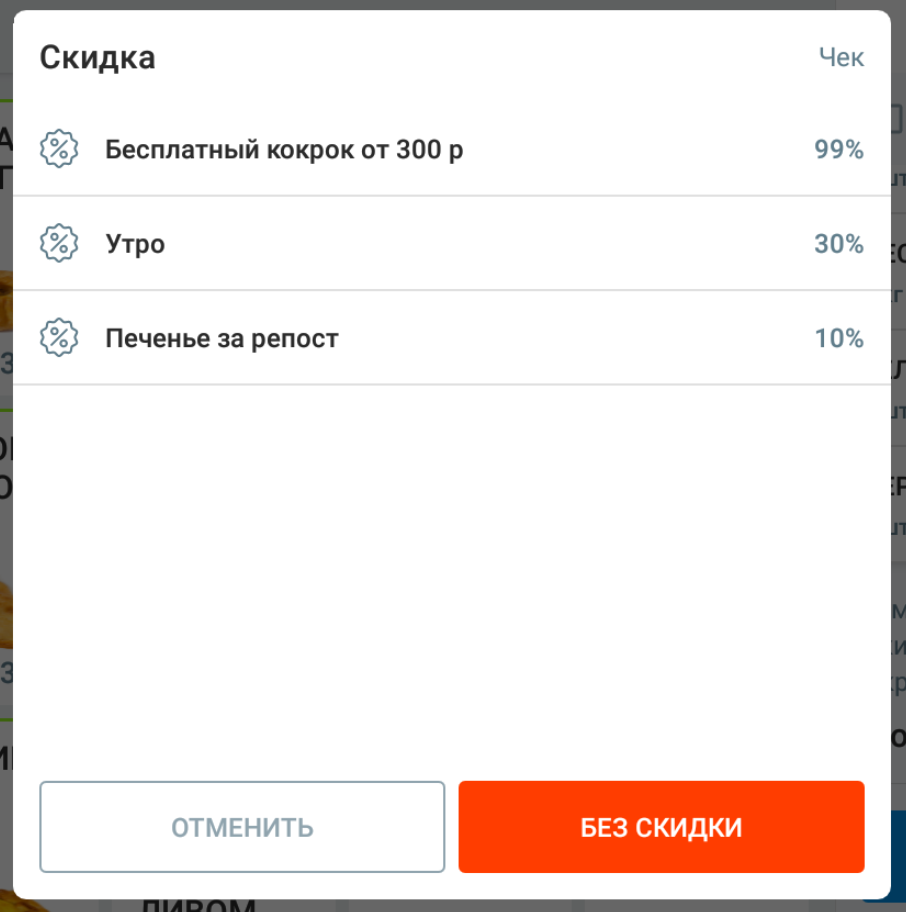
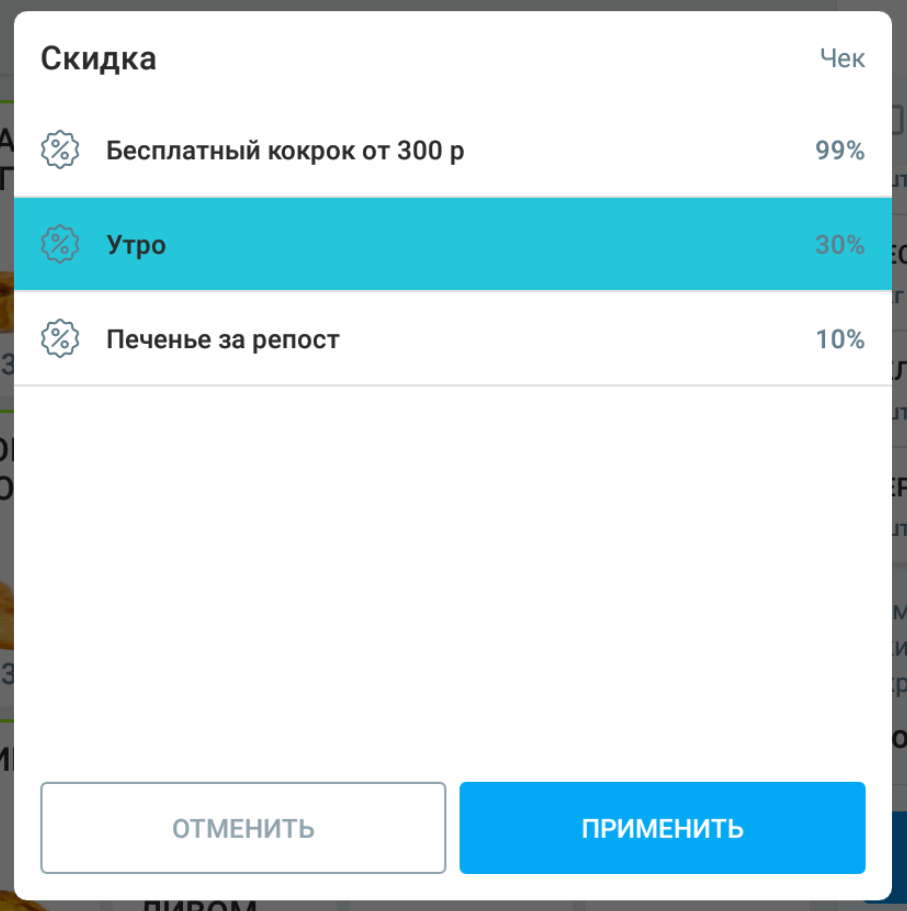
Скидка назначена на все позиции в чеке.
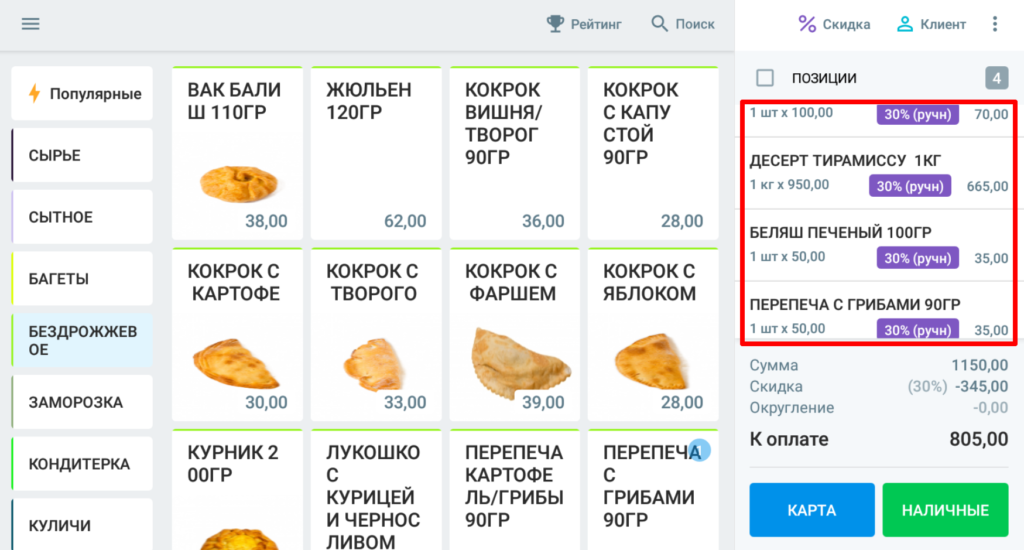
Скидка на отдельные позиции
Чтобы назначить скидку на одну или несколько позиций в чеке:
- Наберите товары и продукцию в чек.
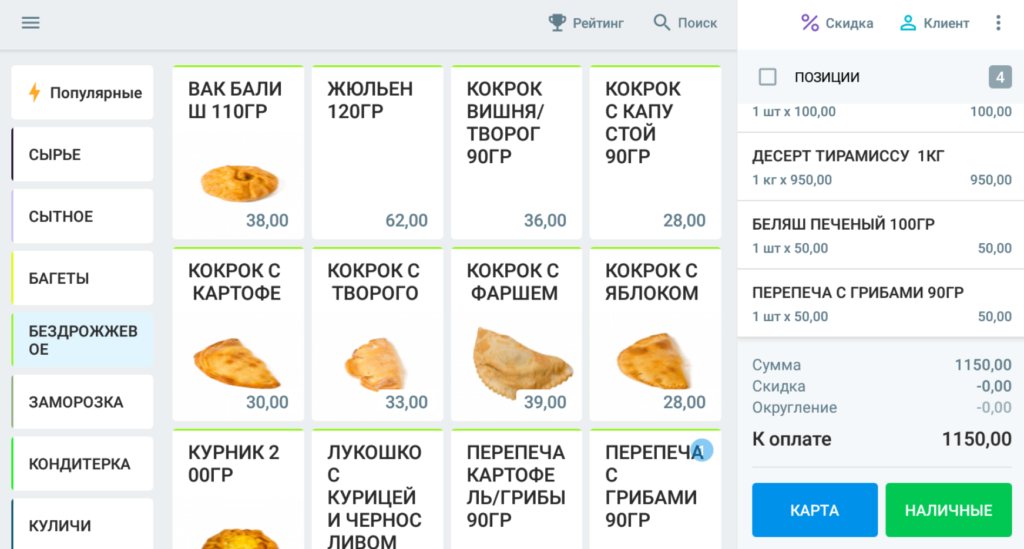
2. Долгим нажатием зажмите акционный товар, чтобы появилось меню действий с позицией, и нажмите на иконку Проценты.
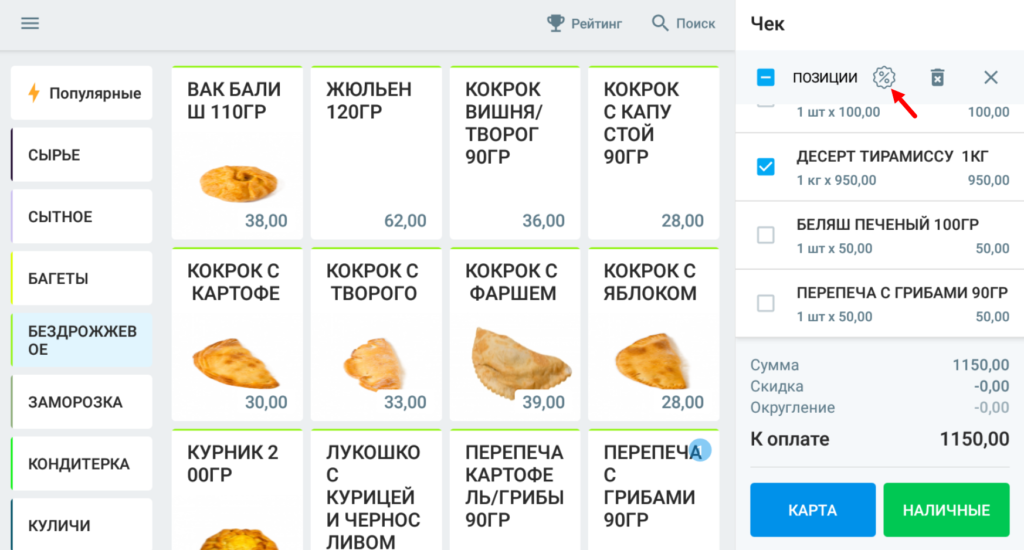
Появится список доступных скидок. Выберите нужный вариант из списка и нажмите Применить.
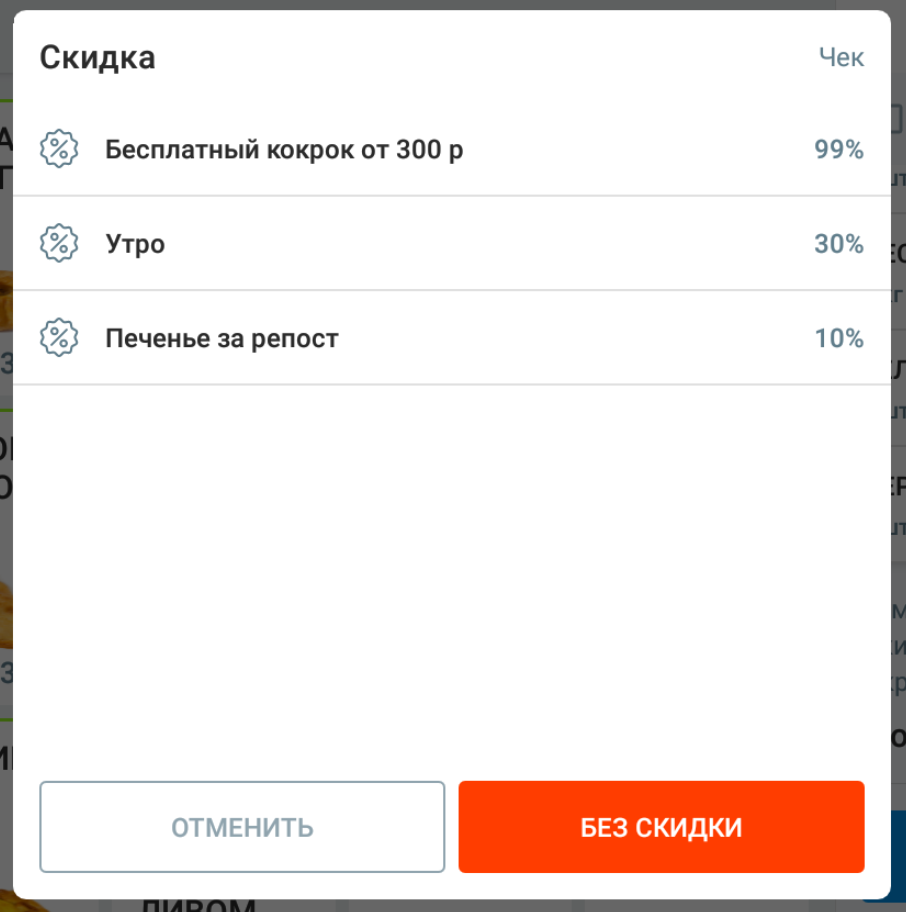
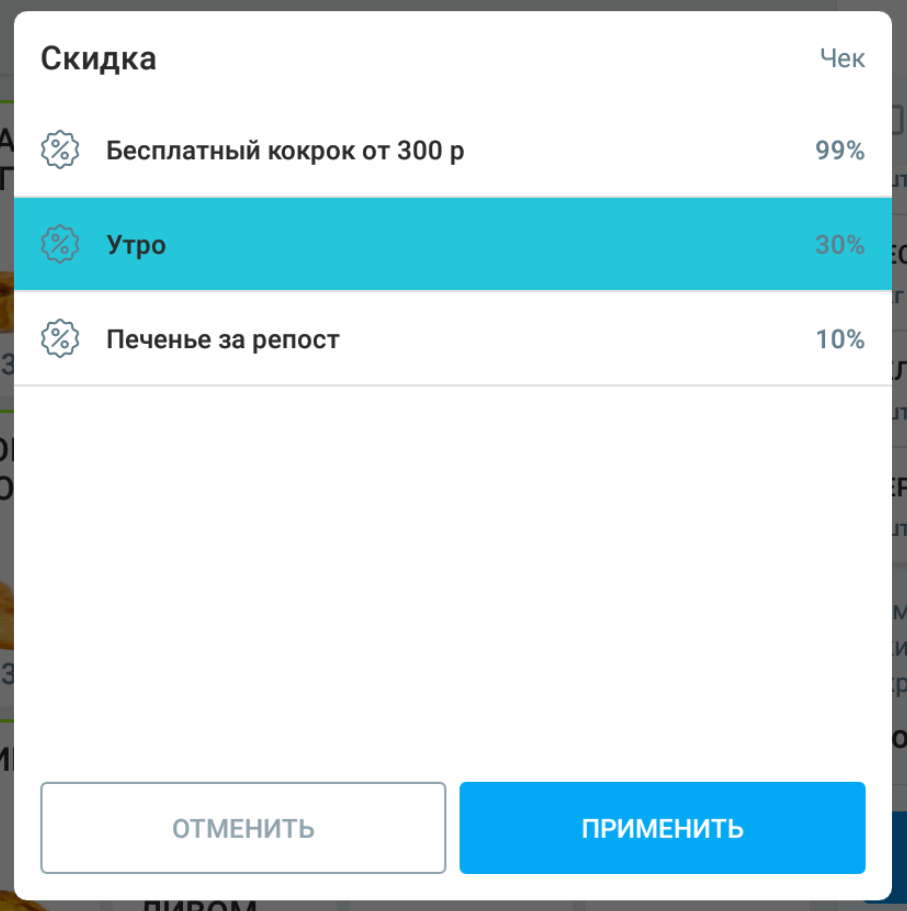
Скидка на товар назначена.
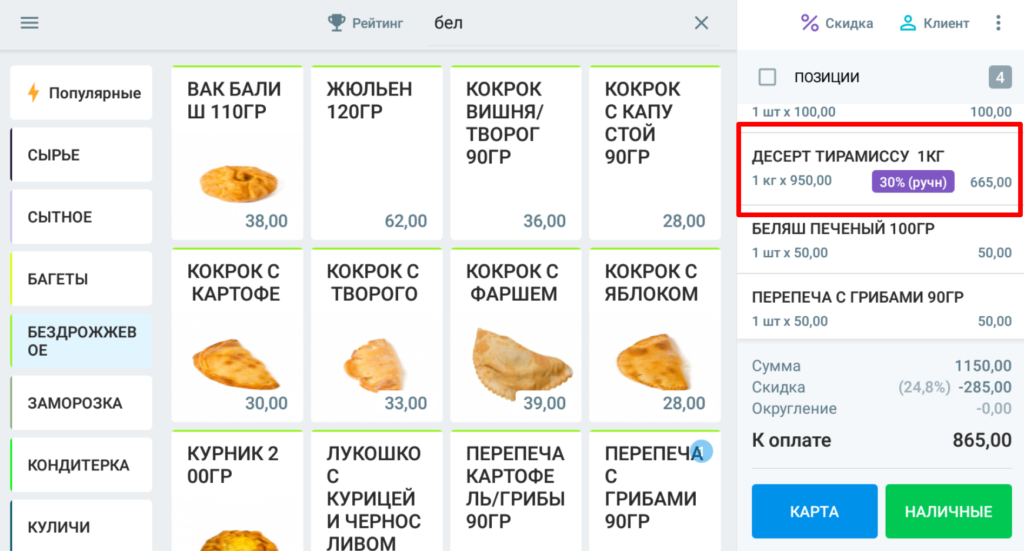
По такому же алгоритму можно назначить скидки на каждый товар в чеке.
Отменить скидку на товар
Есть два способа отменить ошибочно назначенную скидку:
- Долгим нажатием зажмите акционный товар, чтобы появилось меню действий с позицией, и нажмите на иконку Проценты. Далее нажмите на кнопку Без скидки.
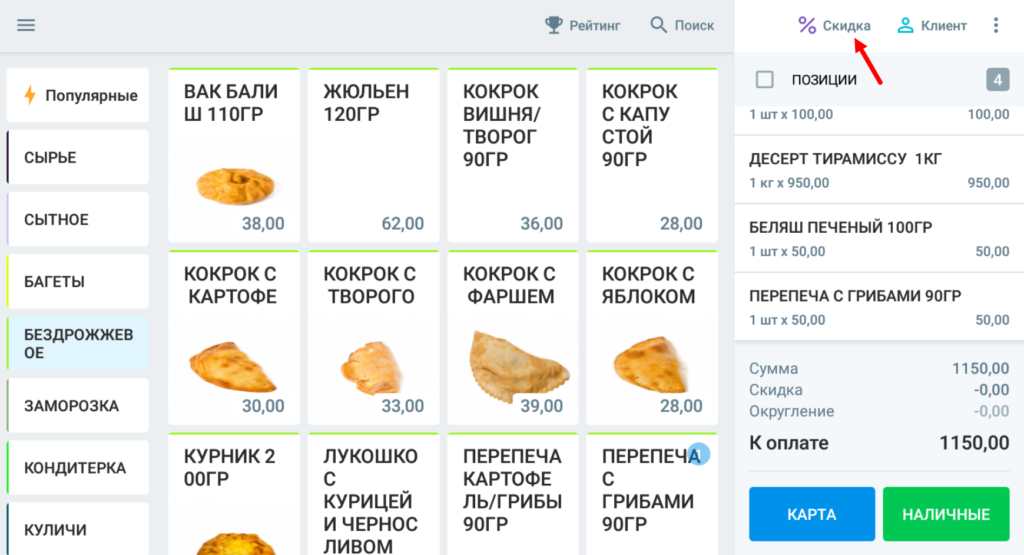
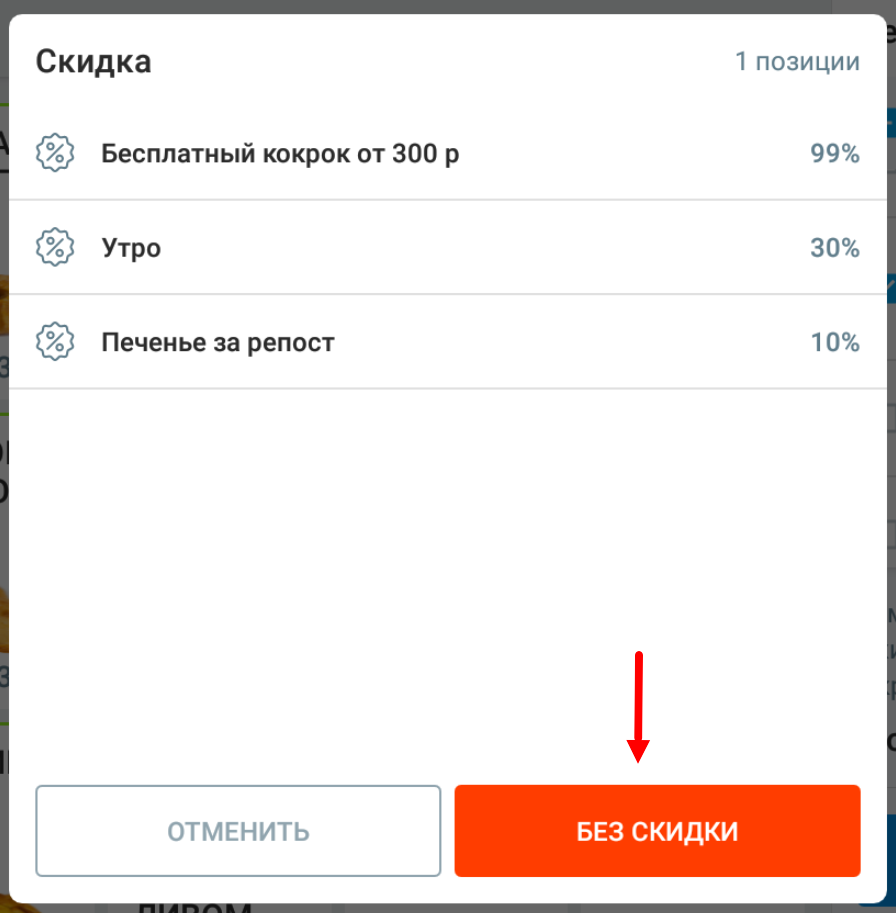
2. Кликните на товар, отмеченный скидкой, чтобы появилось меню редактирования, и выберите вкладку Скидки. В ней щелкните на выделенную цветом скидку. Этим вы выключите ее. Далее нажмите Сохранить.
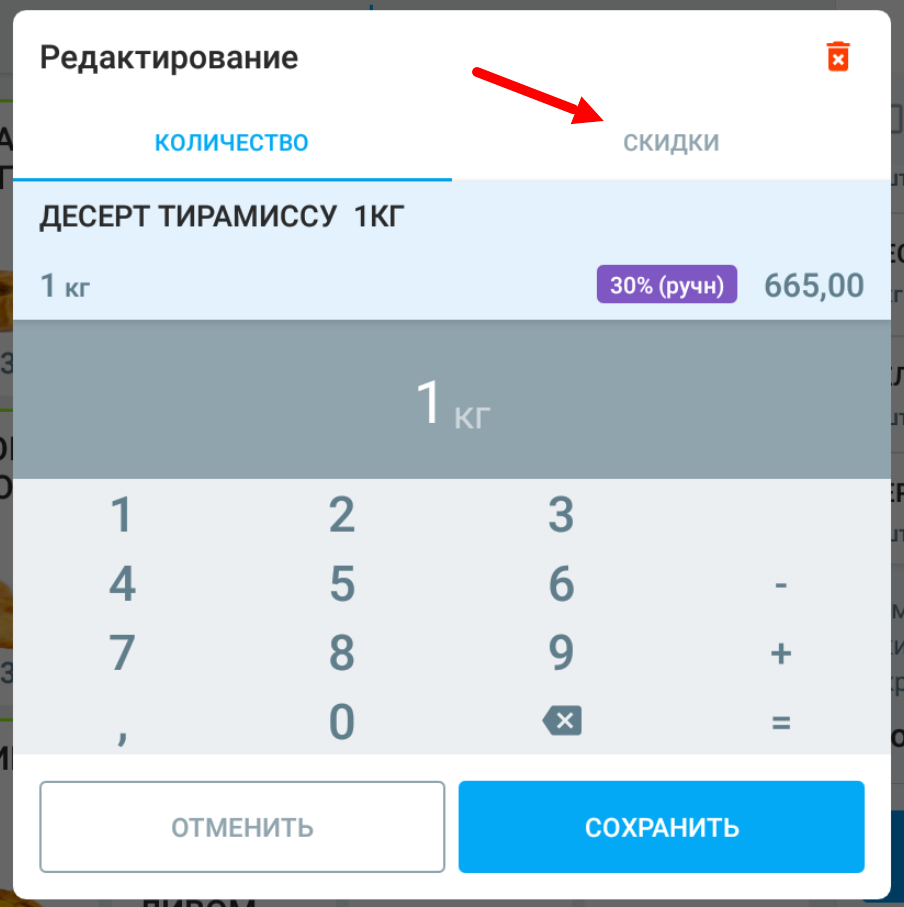
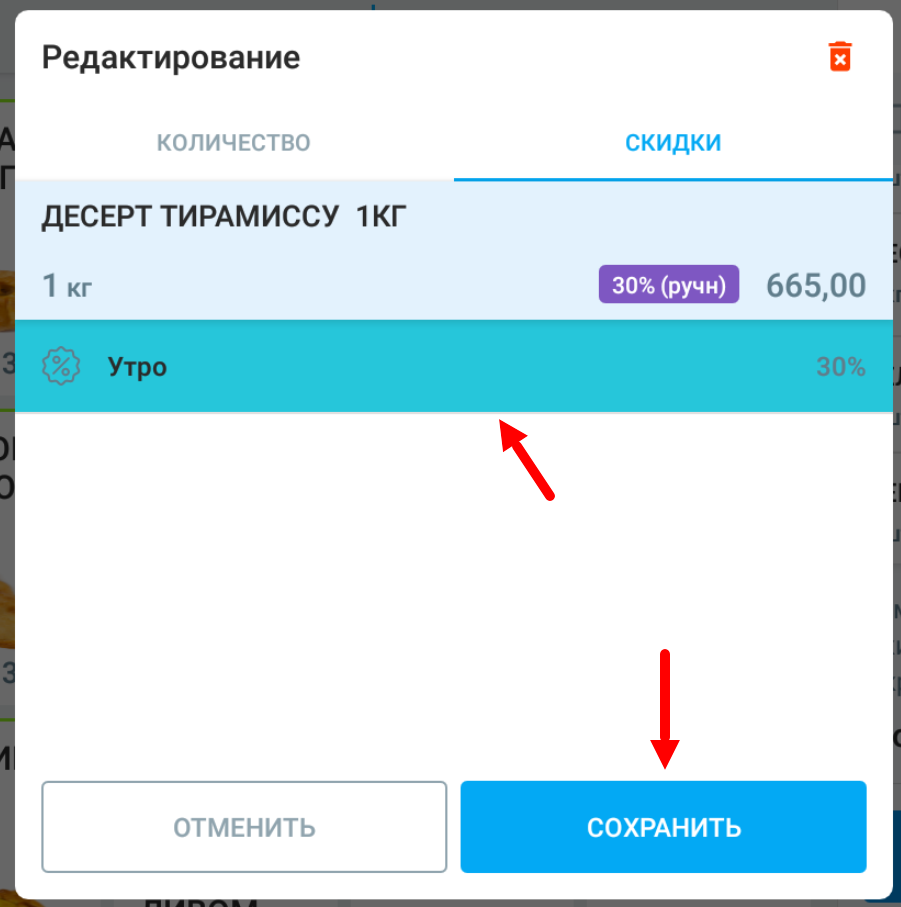
Готово. Скидка отменена.
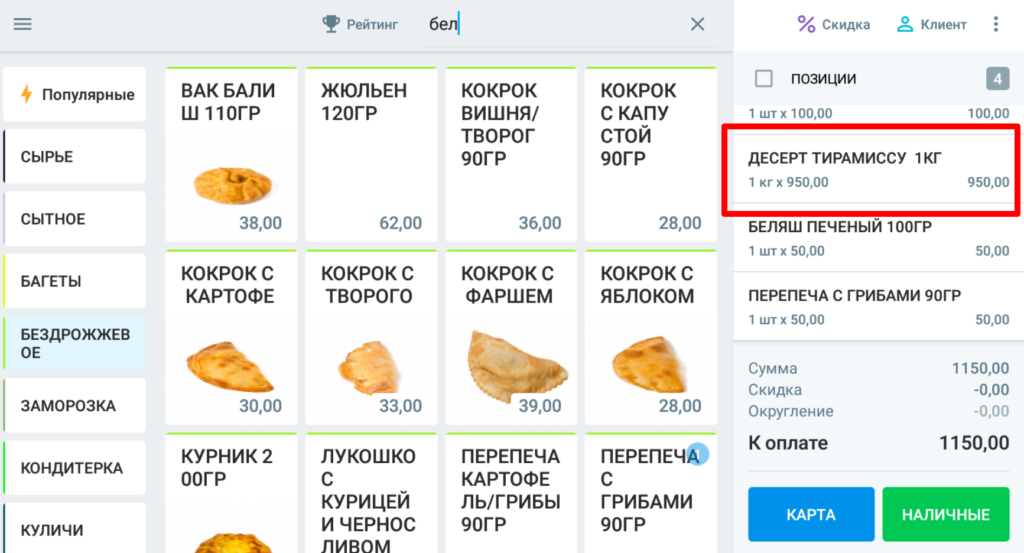
По всем вопросам звоните на горячую линию техподдержки по номеру 8 800 500 79 28, писать в whatsapp +7 995 337 43 88 или оставить запрос на почте sd@moykassir.ru
